Com Microsoft Pesquisa no Bing obter resultados de pesquisa tanto a partir da Web como da sua organização — em qualquer browser e em qualquer dispositivo.

Para além dos resultados da Web, pode encontrar resultados escolares ou de trabalho, incluindo:
-
Pessoas
-
Ficheiros
-
SharePoint e outros sites internos
-
Ligações para recursos e ferramentas internos
-
Conversas
-
Acrónimos
-
Grupos
-
Office e localizações do campus
-
Plantas dos pisos
-
Turmas e tarefas (apenas para utilizadores escolares)
Não precisa de aprender termos ou comandos especiais. Bing entende palavras comuns e tenta compreender o que realmente pretende encontrar. Pergunte naturalmente.
Encontre rapidamente pessoas com quem colabora:Microsoft Pesquisa no Bing facilmente pesquisas como "o meu gestor", "o meu professor" ou "Gail Tanner". Não tem de introduzir um nome específico para encontrar a pessoa que procura ou até mesmo escrever a palavra certa.
Veja mais com a vista expandida: Para pesquisas com resultados relevantes, obterá o primeiro resultado para o mesmo, juntamente com uma ligação para uma página escolar ou de trabalho onde pode ver mais.
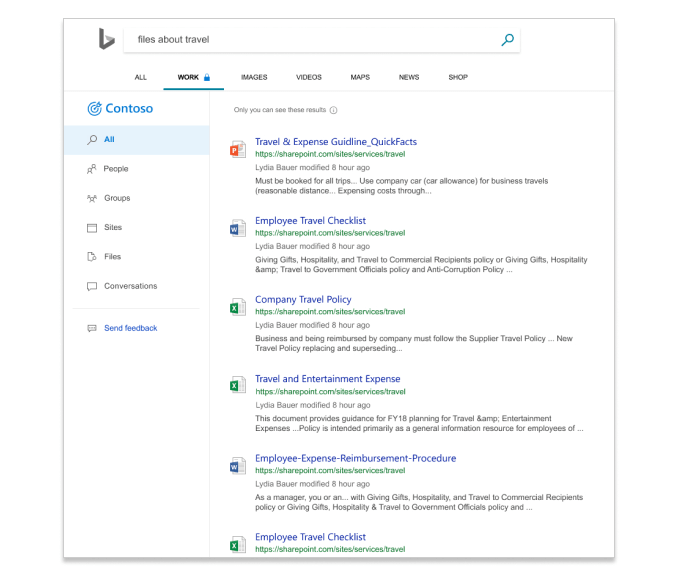
Encontre conversações: Encontre rapidamente Microsoft Teams e Yammer conversas ao procurar "conversa <ções sobre um tópico>" e obterá os principais resultados. As conversações mais recentes em que tem participado, bem como as conversações públicas, serão as principais. Microsoft Teams e Yammer resultados de conversação só estão disponíveis Microsoft Pesquisa no Bing.
Encontre Grupos do Microsoft 365: Com Microsoft Pesquisa no Bing, pode encontrar Grupos, Teams e grupos de segurança. Basta procurar o Nome do grupo, endereço de e-mail ou alias de e-mail. Obterá resultados que incluem o proprietário do Grupo, membros e como contactar o Grupo.
Microsoft Pesquisa no Bing também lhe mostra sites internos associados ao grupo e, se for membro, também verá ficheiros e conversações relevantes do Microsoft Teams e do Yammer.
Obter sugestões de pesquisa:Para o ajudar a encontrar rapidamente respostas, pessoas e localizações de edifícios, Microsoft Pesquisa em sugestões Bing pesquisa são apresentadas abaixo da caixa de pesquisa ou da barra de endereços. Basta começar a escrever o nome da pessoa, local ou coisa e verá sugestões relevantes na lista. As sugestões incluem um ícone para torná-las mais fáceis de identificar.
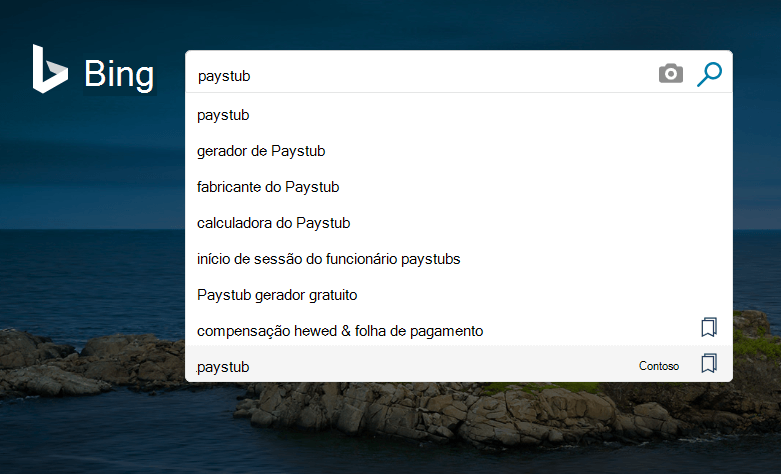
Encontre os seus documentos recentes:Procure "os meus ficheiros" ou "os meus documentos" para encontrar todos os seus ficheiros Excel, Word, PowerPoint, OneNote e PDF mais recentes em que trabalhou ou os que partilhou consigo.
Procurar turmas e tarefas: Os professores e estudantes podem encontrar facilmente a sua lista de turmas e tarefas próximas atravésMicrosoft Pesquisa no Bing. Quando tem a sua conta escolar com a sua conta escolar, experimente procurar "as minhas turmas" ou "os meus trabalhos de casa".
Privacidade
Para mais informações sobre privacidade, consulte Como Microsoft Pesquisa informações Bing ajuda a manter as suas informações seguras
Onde estão os resultados da sua organização?
Tem de inscrever-se no Bing com a sua conta escolar ou escolar para obter resultados da sua organização. Esta é a mesma conta que utiliza para entrar noOutlook na Web, Microsoft Teams e outras aplicações Microsoft 365. Se já tiver feito a suaMicrosoft 365 ou site, está pronto.
Precisa de entrar ou sair?
Para iniciar sessão:
-
No canto superior direito de qualquer páginaBing, clique em Sign in.
-
No menu de conta, junto a Conta escolar ou Ligação.
-
Se lhe for pedido, selecionar a conta em que pretende entrar ou introduza o seu endereço de e-mail e palavra-passe.
Para terminar sessão:
-
No canto superior direito de qualquer página Bing, clique no seu nome.
-
No menu de conta, junto a Conta escolar ou escolar,clique em Sign out (Sair).
Não voltará a ter a sua conta a funcionar automaticamente neste dispositivo. Se já tiver utilizado outros browsers ou dispositivos para Microsoft Pesquisa, também terá de sair.
Consulte também
Como Microsoft Pesquisa no Bing ajuda a manter as suas informações seguras










